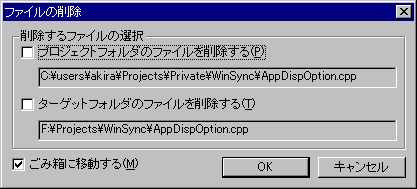Version 2.2
ファイル同期状態ペイン
ファイル同期状態ペインには、プロジェクトフォルダ内ファイルとターゲットフォルダ内ファイルの同期状態が表示されます。

表示
ヘッダ
ヘッダには、同期状態アイコン、名前、種類、元サイズ、先サイズ、元更新日時、先更新日時が表示されます。
項目表示順序の変更
画面が狭く全ての項目が表示しきれない時には、ヘッダを左右にドラッグ&ドロップする事によって、項目の表示順を変更する事ができます。
項目のソート
ヘッダをクリックすると、クリックした項目をソートします。もう一度クリックすると、現在の逆順でソートします。ヘッダには、現在のソート順が△で表示されます。
同期状態アイコン
ファイル名の左側には、ファイルの同期状態を示すアイコンが表示されます。
| アイコン | 意味 |
| なし | プロジェクトフォルダのファイルとターゲットフォルダのファイルは同一です。 |
| ファイルがプロジェクトフォルダのみに存在します。 | |
| ファイルがターゲットフォルダのみに存在します。 | |
| プロジェクトフォルダのファイルが最新です。 | |
| ターゲットフォルダのファイルが最新です。 | |
| プロジェクトフォルダのファイルとターゲットフォルダのファイルは、誤差範囲内で一致しています。 | |
| ファイルは同期除外対象です。 | |
| 同一日時でサイズの異なるファイルです。 |
・誤差範囲内アイコンは、表示|オプションの表示設定で、非表示にすることができます。
・同期除外対象ファイルの非表示およびアイコンの非表示は、表示|オプションの表示設定で指定できます。
名前
ファイル名を表示します。プロジェクトフォルダ内ファイルとターゲットフォルダ内ファイルの大文字、小文字の組み合わせが異なる場合には、プロジェクトフォルダ内ファイルのファイル名が優先されます。
種類
ファイルの種類を表示します。表示される名称はWindowsに登録されている名称です。
元サイズ
プロジェクトフォルダ内ファイルのサイズです。
先サイズ
ターゲットフォルダ内ファイルのサイズです。
元更新日時
プロジェクトフォルダ内ファイルの最終更新日時です。
先更新日時
ターゲットフォルダ内ファイルの最終更新日時です。
現在選択しているファイルのサイズ
現在選択しているファイルのサイズがステータスバー(ウィンドウ下部)に表示されます。表示形式は、[プロジェクトフォルダのファイルサイズ合計]-[ターゲットフォルダのファイルサイズ合計] = その差 となります。
操作
一部の操作を除いて、メニュー、右クリックメニュー、ツールボタンのいずれかから操作を実行する事ができます。
ファイルの選択
ファイルの選択は、クリック、Ctrl+クリック、Shift+クリック、Ctrl+Shift+クリック、スペース、Ctrl+スペース、Shift+スペース、Ctrl+Shift+スペースなど、エクスプローラーと同等の選択方法が使用できます。
エクスポート
選択されたファイルをエクスポートします。同期オプションダイアログは表示されません。
インポート
選択されたファイルをインポートします。同期オプションダイアログは表示されません。
アプリケーションから開く
関連付けされたアプリケーションで、ファイルを開きます。
テキスト比較
オプションのツール設定で指定されたテキスト比較ツールを起動します。プロジェクトフォルダとターゲットフォルダの両方にファイルが存在する場合のみ使用できます。
バイナリ比較
オプションのツール設定で指定されたバイナリ比較ツールを起動します。プロジェクトフォルダとターゲットフォルダの両方にファイルが存在する場合のみ使用できます。
削除
選択されたファイルを削除します。ファイルの削除ダイアログが表示されるので、削除するファイルを指定します。